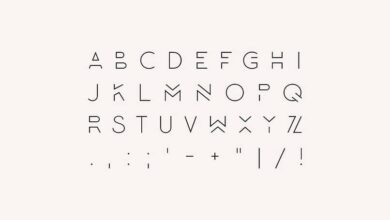Como colocar uma senha forte com menos de quatro caracteres no Mac
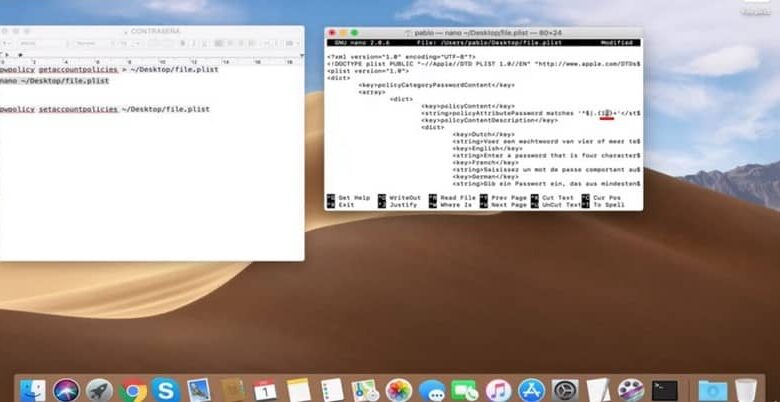
Se você tem um computador Mac hoje, aprenderá como colocar um senha forte com menos de quatro caracteres no Mac. Isso ocorre porque, como você deve ter percebido, o versões mais recentes do Mac OS não permitem que você coloque senhas curtas no sistema.
Ter uma senha curta e forte é muito benéfico, não apenas porque é mais fácil de lembrar, mas também porque você entrará no sistema mais rápido. Além disso, existem gerenciadores de senhas totalmente seguros para Windows se você não tiver uma senha em mente. Continue lendo este artigo para que você possa ter uma senha forte de menos de quatro caracteres em Mac de uma vez por todas .
Etapas para colocar uma senha forte com menos de quatro caracteres no Mac
Mais precisamente, do Sistema operacional Mac Mojave, não é permitido colocar uma senha curta no sistema. Mas isso não significa que seja impossível fazê-lo, na verdade existe uma maneira muito fácil de definir uma senha com menos de 4 caracteres no seu Mac, ou de procurá-los no melhores e mais seguros gerenciadores de senhas para MacO.
Então você conhecerá as etapas para enviar uma senha segura com menos de 4 caracteres para o seu dispositivo Mac.
- Selecione o ícone "Pesquisar", coloque a palavra "Terminal" e pressione o botão "Enter" no teclado.
- Em seguida, a janela do terminal do seu Mac será aberta e você irá colar o seguinte comando "pwpolicy getaccountpolicies> ~ / Desktop / file.plist" e clicar em "Enter".
- Em seguida, cole o seguinte comando " nano ~/Desktop/arquivo.plist »E selecione a tecla« Enter »no teclado novamente.
- Agora, algum tipo de arquivo aparecerá na janela do terminal e você irá para o final da primeira linha dele.
- Posteriormente, você começa a deletar esta linha inteira com a tecla delete " Espaço para trás ".
- Imediatamente você baixa a linha inferior e ela será colocada na primeira linha do arquivo.
- Neste ponto, você irá com a tecla de seta para baixo até a linha 9 do arquivo e onde está o número 4, você colocará o número 1.
- Em seguida, você selecionará as teclas "Ctrl + X" que no Mac se destinam a salvar as alterações.
- Em seguida, você seleciona a tecla "Y" e consecutivamente "Enter" para que as alterações feitas sejam realmente salvas.
- Agora você vai colocar o seguinte comando " pwpolicy setaccountpolicies ~/Desktop/file.plist E pressione o botão "Enter".
- Por fim, você digitará sua senha de usuário Mac atual, selecione o botão "Enter" e feche o terminal Mac.
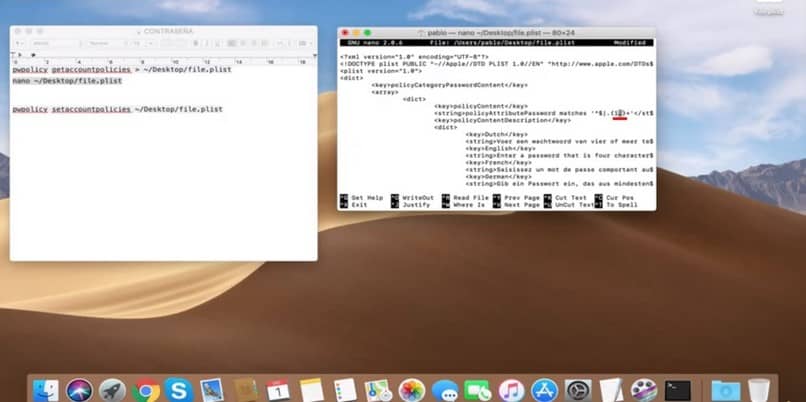
Seguindo essas etapas, você já terá configurado seu Mac para colocar um mote de passe forte menos de 4 caracteres.
Como colocar uma senha com menos de 4 caracteres em seu Mac
Depois de concluir todas as etapas anteriores, o sistema agora permitirá que você crie uma palavra de passe seguro e fácil de lembrar menos de 4 caracteres no seu Mac. Lembre-se de que se você não realizar a configuração anterior, o sistema não irá permitirá que você insira apenas senhas maiores ou iguais a 4 caracteres.
Estas são as instruções que você seguirá se realmente quiser coloque uma palavra de indo forte menos de quatro caracteres no Mac.
- Selecione o ícone "Preferências do Sistema".
- Na próxima janela, selecione "Usuários e grupo".
- Uma vez em "Usuários e Grupos", escolha a aba intitulada " Alterar a senha ".
- Em seguida, a janela de alteração de senha é aberta e você insere sua senha de usuário atual do Mac. Você também precisa inserir a nova senha segura com menos de quatro dígitos e confirmá-la.
- Finalmente, você selecionará o botão "Alterar senha".
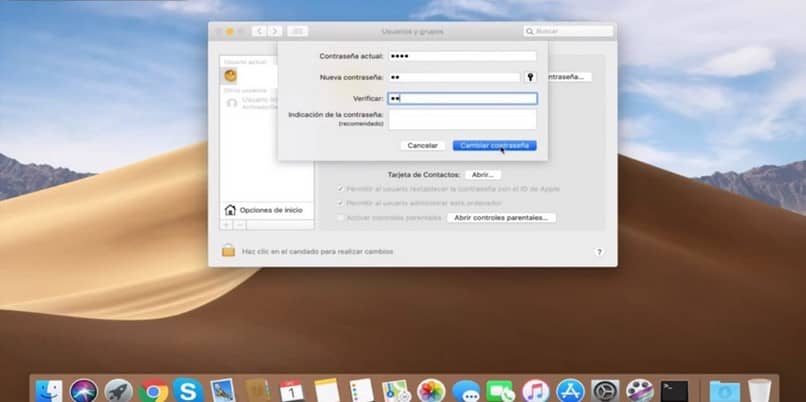
Após seguir essas instruções simples, você terá sua nova senha com menos de 4 caracteres em seu Mac. Como você notou, anteriormente o sistema não permitia que você insira uma senha com menos de 4 caracteres como login.
Cada vez que você tentar, receberá uma notificação dizendo " A senha não foi alterada porque era muito curta. ” Isso aconteceu porque o sistema foi configurado para aceitar apenas senhas de 4 ou mais dígitos, mas com essas novas alterações se possível.
Esperamos que esta informação tenha sido de grande ajuda para você configurar uma senha segura de menos de quatro caracteres no Mac. Além disso, você pode nos deixar um comentário sobre como você colocou uma senha com menos de quatro caracteres no Mac e não se esqueça de seguir nosso blog .